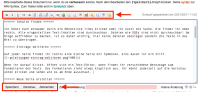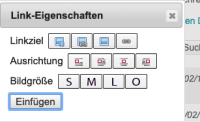Dies ist eine alte Version des Dokuments!
Inhaltsverzeichnis
How To Wiki
In Arbeit
Inhalte finden
Ihr könnt euch entweder durch die Menüleiste links (mobil oben unter „Seitenleiste“) klicken oder ihr nutzt die Suche. Die findet ihr oben rechts. Alle eingestellten Text-Inhalte sind durchsuchbar. Dateien wie PDFs sind nicht durchsuchbar! Um Dinge auffindbar zu machen, ist es daher wichtig, hier keine Dateien abzulegen sondern die Texte in das Wiki zu übertragen.
Einträge editieren
Auf jeder Seite findet ihr rechts eine kleine Leiste mit Symbolen, eins davon ist ein Stift.
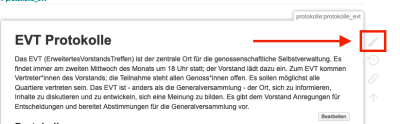
Wenn ihr darauf klickt, öffnet sich ein Text-Editor, oben findet ihr verschiedene Werkzeuge zum Formatieren des Texts. Markiert den Text, den ihr formatieren wollt und wählt das entsprechende Werkzeug. Das Formatieren sieht etwas kryptisch aus. Eine Überschrift wird z. Bsp. durch = Zeichen markiert, fett wird Text, wenn er von Sternchen* umrandet ist. Lasst euch davon nicht irritieren.
Ihr könnt jederzeit auf die Vorschau unten klicken und sehen wie es am Ende ausschaut. Daneben findet ihr auch den Button zum Speichern und Abbrechen. Beim Abbrechen gehen eure Änderungen verloren.
Neue Seite erstellen
In diesem Wiki gibt es keinen Button um eine neue Seite zu erstellen. Ihr erstellt eine neue Seite indem ihr einen Verweis auf sie erstellt.
[[Pfad:Name|Anzeigename der Seite]]
Beispiel:
[[protokolle:Protokolle EVT | 10.02.21]]
Wenn ihr speichert, seht ihr einen roten Link:
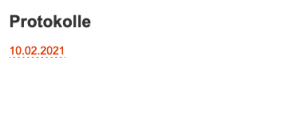
Klickt nun auf euren eben erstellten Link, da steht dann „Dieses Thema existiert noch nicht“. Eure Seite ist angelegt, aber noch leer. Ihr könnt sie jetzt mit Inhalt füllen.
Dateien hochladen
Wenn ihr eine Seite bearbeitet und eine Datei wie z. Bsp. ein Bild hinzufügen möchtet, findet ihr in der Leiste ein Bilder-Icon.
Datei auswählen (sprechender Dateiname erleichtert später das Wiederfinden) –> Hochladen –> fertig
Anschließend sehr ihr eine Liste mit den im System vorhandenen Bildern, klickt dort auf die gewünschte Datei, dann könnt ihr noch Größe und weitere Eigenschaften bestimmen, aber im Zweifel einfach 'Einfügen'!
Ein Text-Schnippsel der euer Bild einfügt wird dann in eurem Text-Editor platziert. Das sieht z. Bsp. so aus:
{{:anleitungen:datei-eigenschaften.png?200|}}
und das bedeutet:
{{:pfad:euer-dateiname.png?Die Zahl steuert die Bildgröße|}}
Eintrag zur Sidebar hinzufügen
Die Sidebar auf der Startseite speist sich aus dieser Seite: Inhaltsverzeichnis. Möchtet ihr einen Punkt hinzufügen, fügt die gewünschte Seite dort ein und geht dabei vor, wie unter Neue Seite erstellen beschrieben.
Noch mehr Dokumentation
Hier findet ihr die offizielle Dokumentation von dokuwiki .
Playground
Auf dieser Seite kannst du Dinge ausprobieren Playground